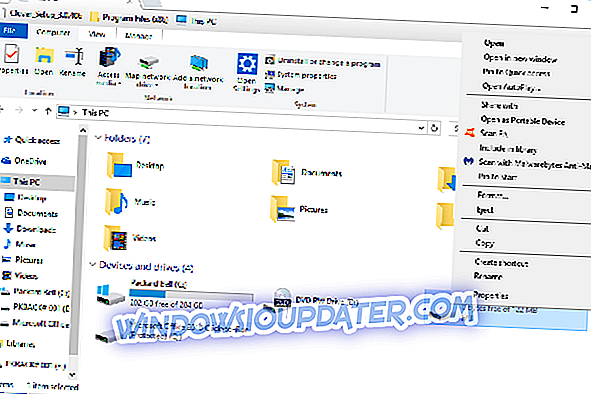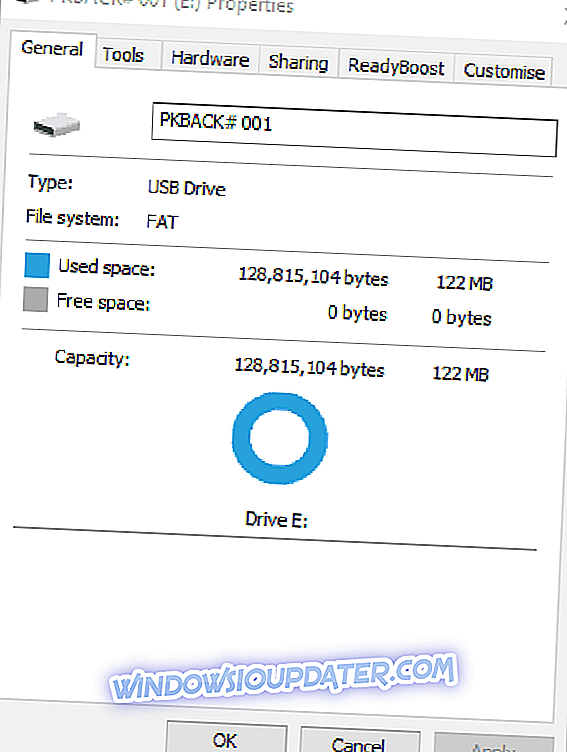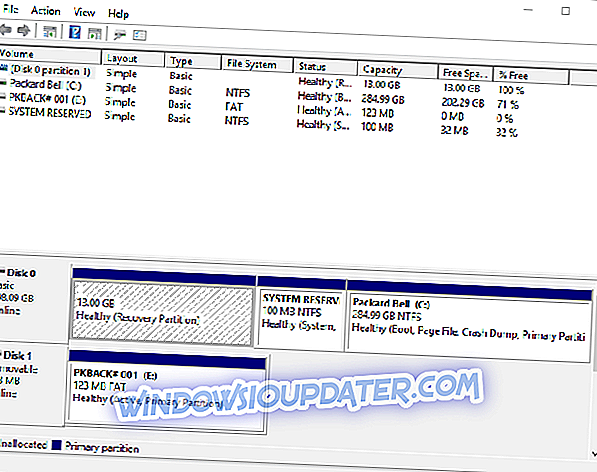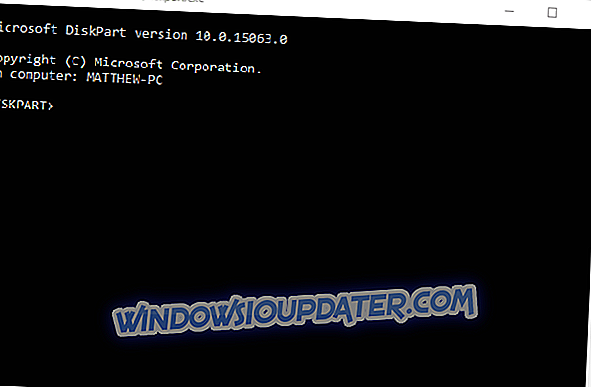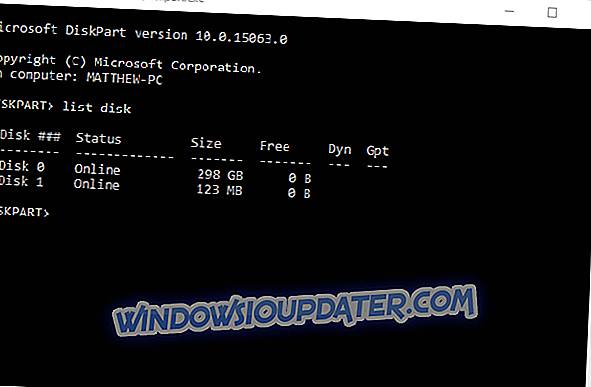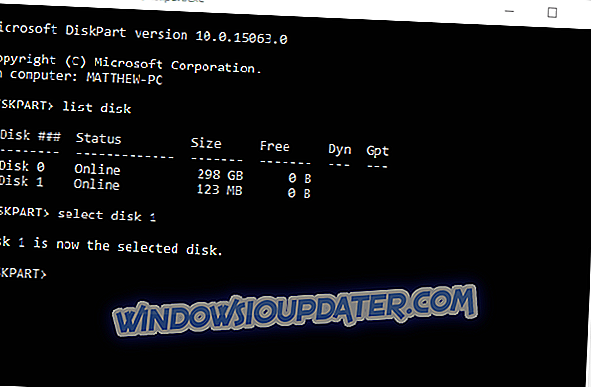Wielu użytkowników otrzymuje system Windows, który nie był w stanie wykonać komunikatu o formacie podczas próby sformatowania dysku flash USB lub zewnętrznego dysku twardego. Może to stanowić problem i uniemożliwić formatowanie urządzeń pamięci masowej. Istnieje jednak sposób na rozwiązanie tego problemu.
Niektórzy użytkownicy systemu Windows formatują dyski flash USB w celu zmiany swoich systemów plików. Zwykłym sposobem formatowania zewnętrznych urządzeń pamięci masowej w systemie Windows jest wybranie Format w menu kontekstowym Eksploratora plików. Jednak niektórzy użytkownicy nie zawsze mogą sformatować dyski za pomocą narzędzia Format Removable Disk Explorer, gdy zwróci komunikat o błędzie: „ System Windows nie mógł ukończyć formatu. „W ten sposób można naprawić błąd„ nie można ukończyć formatu ”.
Format nie zakończył się błędem, oto jak go naprawić
- Zeskanuj dysk za pomocą oprogramowania antywirusowego
- Uruchom sprawdzanie skanowania dysku
- Usuń ochronę zapisu z pamięci USB
- Sformatuj dysk USB za pomocą zarządzania dyskami
- Sformatuj dysk za pomocą Diskpart
- Formatowanie pamięci flash USB z oprogramowaniem innej firmy
Rozwiązanie 1 - Zeskanuj dysk za pomocą oprogramowania antywirusowego
Ponieważ dyski flash zazwyczaj nie zawierają żadnego oprogramowania antywirusowego, częściej zawierają wirusa lub złośliwe oprogramowanie, które uniemożliwiają formatowanie dysku. W związku z tym skanowanie antywirusowe może naprawić pamięć USB, która nie jest formatowana.
Niektóre programy antywirusowe innych producentów będą automatycznie skanować dyski po ich włożeniu. Większość programów antywirusowych prawdopodobnie będzie zawierała opcję skanowania USB / DVD do skanowania dysków zewnętrznych za pomocą. Więcej informacji na temat oprogramowania antywirusowego znajduje się w tym przewodniku po oprogramowaniu.
Na rynku dostępnych jest wiele świetnych narzędzi antywirusowych, ale jeśli szukasz szybkiego i niezawodnego oprogramowania antywirusowego, zalecamy wypróbowanie Bitdefender . Jeśli twój dysk flash USB jest zainfekowany, Bitdefender powinien być w stanie zlokalizować i wyeliminować wszelkie zagrożenia bez problemów.
- Pobierz teraz Bitdefender (ekskluzywna cena rabatowa)
Rozwiązanie 2 - Uruchom sprawdzanie dysku
Może się zdarzyć, że pamięć USB ma pewne błędy systemu plików lub sektory, które wymagają naprawy. Jeśli tak, możesz naprawić dysk flash za pomocą narzędzia Sprawdź dysk. Sprawdź dysk zeskanuje wybrany dysk i naprawi wykryte błędy systemu plików. W ten sposób można uruchomić skanowanie chkdsk w systemie Windows.
- Najpierw otwórz Eksplorator plików w systemie Windows.
- Włóż dysk flash do skanowania w gnieździe USB.
- Kliknij opcję Ten komputer, a następnie kliknij prawym przyciskiem myszy dysk flash, aby otworzyć menu kontekstowe.
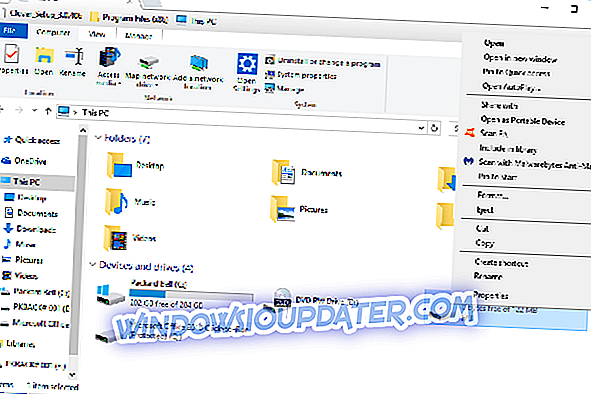
- Wybierz Właściwości, aby otworzyć okno bezpośrednio poniżej.
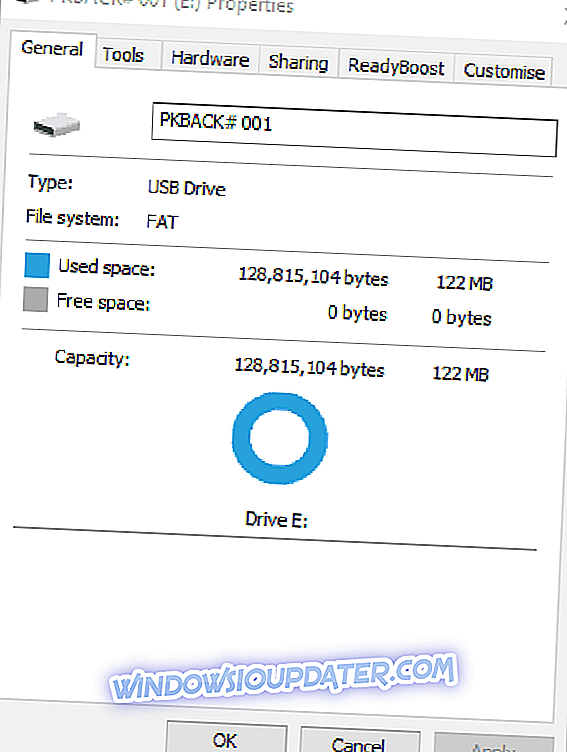
- Wybierz kartę Narzędzia i naciśnij przycisk Sprawdź .
- Otworzy się wtedy okno z informacją: „ Nie musisz skanować tego dysku. ”Można jednak rozpocząć skanowanie ręczne, wybierając opcję Skanuj i napraw dysk .

Rozwiązanie 3 - Usuń ochronę zapisu z pamięci USB
Nie ma możliwości sformatowania dysku flash chronionego przed zapisem. Niektóre pamięci USB zawierają przełącznik ochrony przed zapisem, który umożliwia ich zablokowanie lub odblokowanie. Upewnij się, że przełącznik ochrony przed zapisem w pamięci USB jest przełączony w górę, aby wyłączyć ochronę przed zapisem.
Jeśli nie możesz znaleźć przełącznika ochrony przed zapisem na urządzeniu pamięci flash, wyłącz ochronę przed zapisem za pomocą oprogramowania innych firm. Na przykład możesz wyłączyć ochronę przed zapisem.
Rozwiązanie 4 - Sformatuj dysk USB za pomocą funkcji zarządzania dyskami
- Chociaż Eksplorator plików może nie rozpoznać systemu plików twojego dysku flash, prawdopodobnie nadal możesz go sformatować za pomocą Zarządzanie dyskami. Otwórz Zarządzanie dyskami, naciskając klawisz Win + R i wpisując „ diskmgmt.msc ” w polu tekstowym Uruchom.
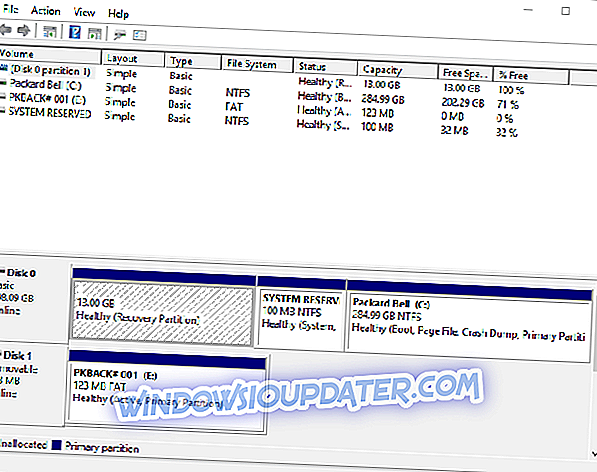
- Kliknij prawym przyciskiem myszy pamięć USB w oknie Zarządzanie dyskami i wybierz Format .
- Otworzy się okno dialogowe dla dalszego potwierdzenia. Naciśnij przycisk Tak, aby otworzyć okno w migawce bezpośrednio poniżej.

- Następnie możesz wybrać system plików do sformatowania pamięci flash.
- Naciśnij przycisk OK, aby sformatować pamięć USB.
- Jeśli pamięć USB jest pusta z przydzielonym obszarem plików w oknie Zarządzanie dyskami, wybierz Nowy wolumin prosty z menu kontekstowego napędu flash zamiast Format . Następnie sformatuj dysk za pomocą Kreatora nowego prostego woluminu.
Rozwiązanie 5 - Sformatuj dysk za pomocą Diskpart
Diskpart to kolejne alternatywne narzędzie, które może również formatować dysk USB. To narzędzie linii poleceń, które możesz otworzyć za pomocą wiersza polecenia. W ten sposób można formatować dyski flash za pomocą programu Diskpart.
- Naciśnij klawisz skrótu Win + X, aby otworzyć menu Win + X.
- Wybierz Wiersz polecenia (Administrator), aby otworzyć okno Podpowiedź.
- Wpisz „ diskpart ” w wierszu polecenia i naciśnij klawisz Return . Otworzy się okno Diskpart pokazane w migawce bezpośrednio poniżej.
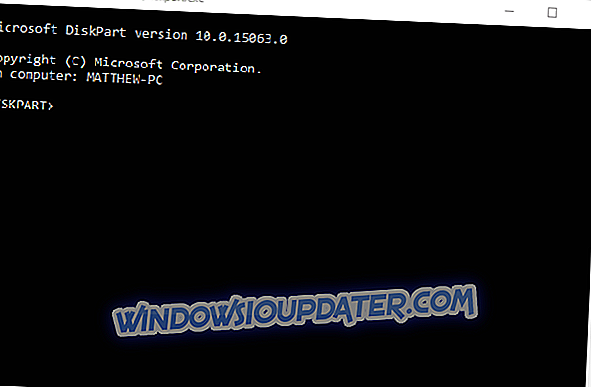
- Najpierw wprowadź „list disk” i naciśnij Return, aby otworzyć listę napędów, jak poniżej.
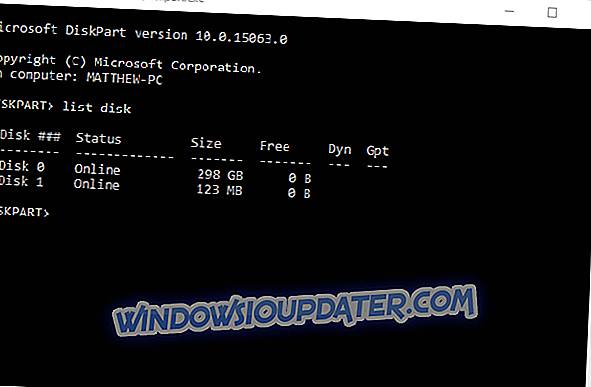
- Wprowadź „ wybierz dysk n ” w oknie Diskpart i naciśnij klawisz Enter . Zastąp jednak n rzeczywistym numerem dysku USB, który musisz wybrać.
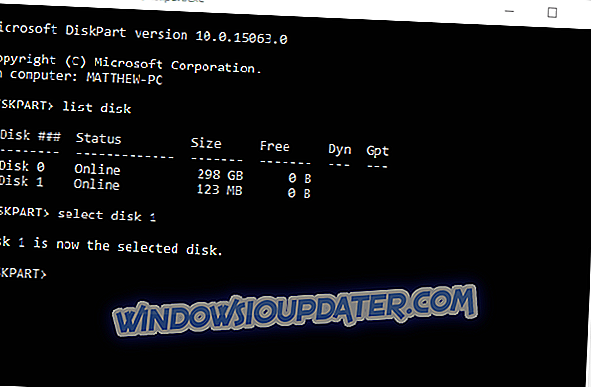
- Wpisz komendę „ clean ” i nie zapomnij nacisnąć klawisza Return.
- Następnie wprowadź polecenie „ utwórz partycję główną ” w Diskpart.
- Na koniec wprowadź „ format fs = ntfs quick ” i naciśnij Enter, aby sformatować dysk USB za pomocą NTFS (New Technology File System).
Rozwiązanie 6 - Formatowanie pamięci flash USB z oprogramowaniem innej firmy
Istnieją również różne programy narzędziowe innych firm, z którymi można formatować dyski flash. Jeśli nie możesz sformatować dysku pamięci za pomocą Eksploratora plików, sprawdź oprogramowanie, takie jak AOMEI Partition Assistant. Oba mają wersje freeware, za pomocą których można formatować dyski flash USB, klikając prawym przyciskiem myszy wymienione urządzenia pamięci masowej w oknach i wybierając opcję Formatuj partycję .
- Uzyskaj teraz Asystenta partycji AOMEI
Są to jedne z najlepszych rozwiązań do naprawiania dysku USB, którego nie formatuje narzędzie Format Removable Disk. Należy pamiętać, że formatowanie dysków również usuwa wszystkie ich dane, dlatego zawsze należy utworzyć kopię zapasową urządzenia pamięci masowej przed sformatowaniem, jeśli zachowa się na nim kilka plików.